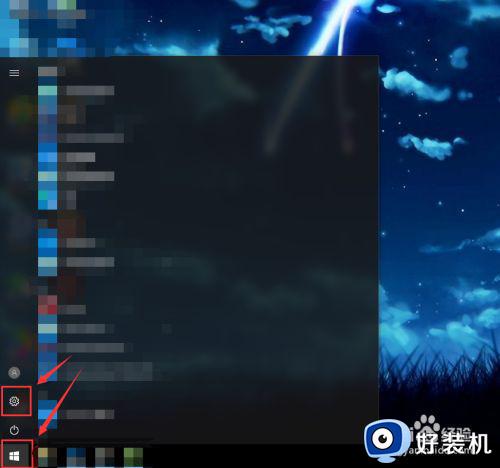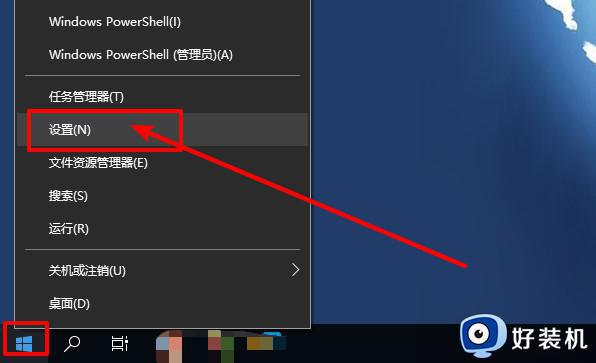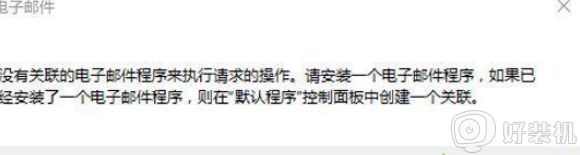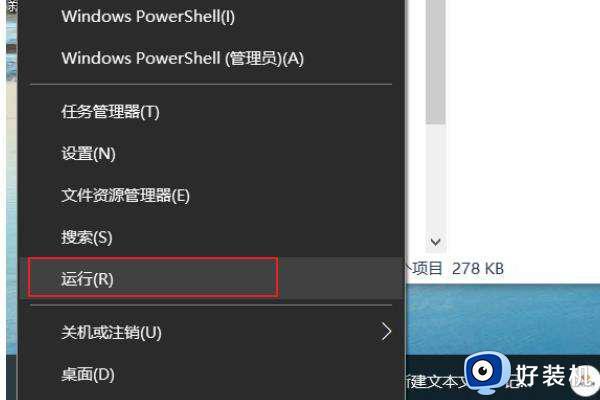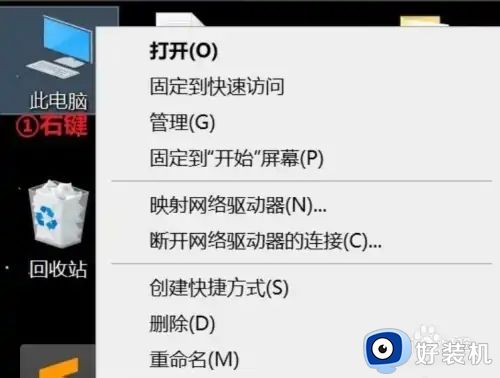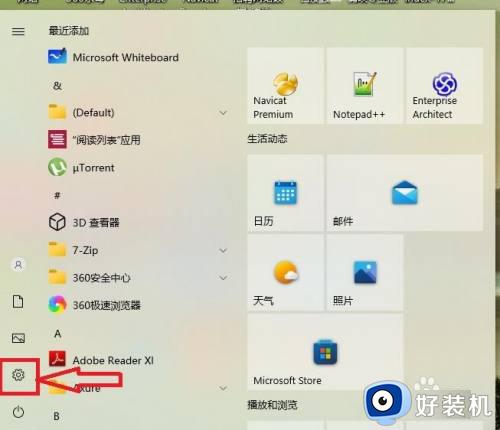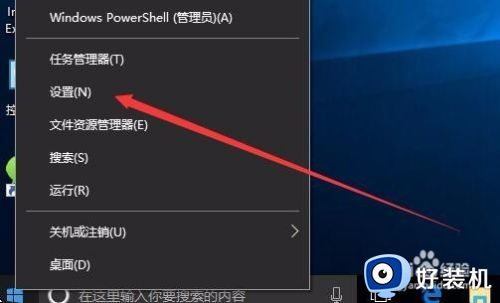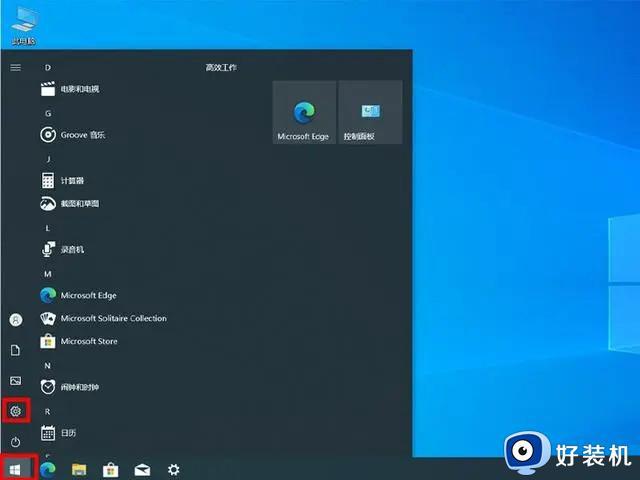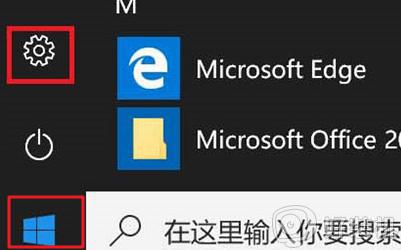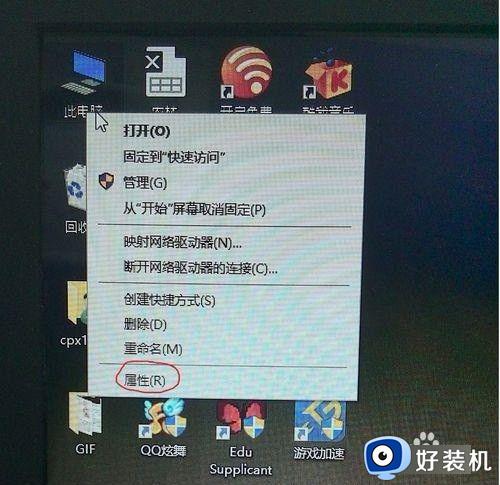win10默认程序设置关联的方法 win10默认应用设置怎么创建关联
时间:2024-07-13 13:54:00作者:huige
电脑中的应用程序都有默认的关联打开方式,我们也可以根据自己的需求来创建关联,但是有很多win10纯净版系统用户还不知道默认应用设置怎么创建关联,为了帮助到大家,今天就由笔者给大家详细介绍一下win10默认程序设置关联的方法,想知道的用户们可以跟着一起来看看。
解决方法如下:
1、打开控制面板 - 默认程序,点击【设置默认程序】,打开设置默认程序窗口。
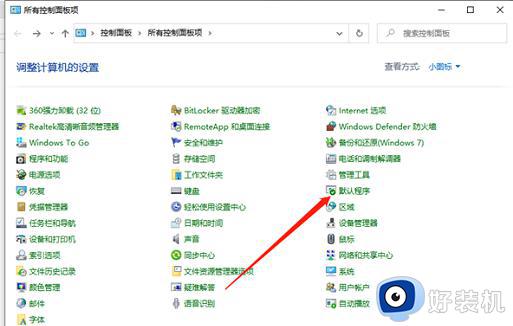
2、点击设置默认程序。
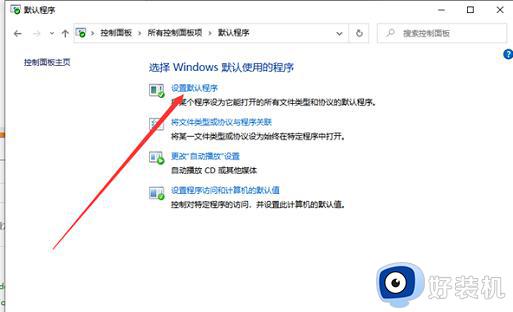
3、在这里面就可以看到已经有设置好的默认程序了关联了。
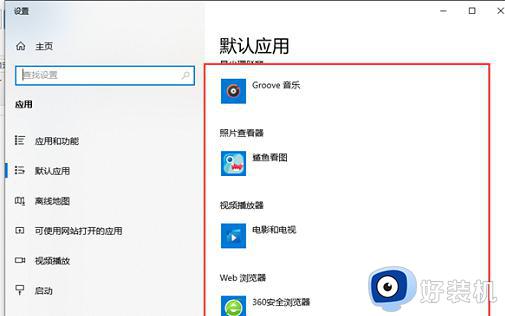
4、点击【将文件类型或协议与程序关联】,打开将文件类型或协议与特定程序关联窗口,单击扩展名以查看当前打开它的默认程序。
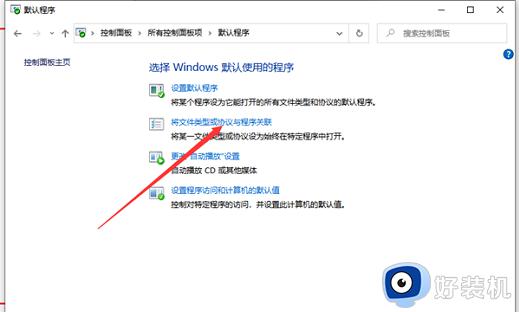
5、例如htm文件,我们可以选择不同的浏览器来打开。
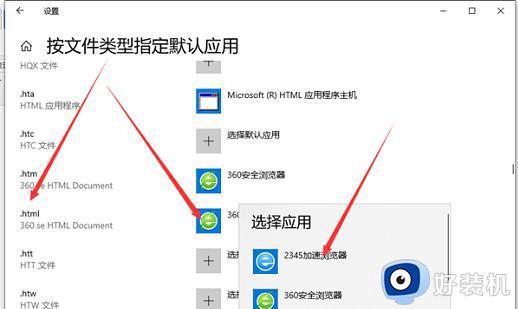
以上就是win10默认应用设置创建关联的详细内容,大家有需要的话可以学习上述方法来进行操作,希望帮助到大家。